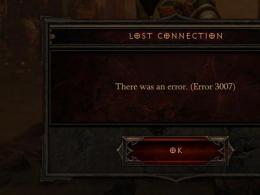حل مشكلة الخطأ "NTLDR مفقود" في نظام التشغيل Windows XP. NTLDR مفقود، ماذا علي أن أفعل؟ عندما أقوم بتشغيله يقول أن ntldr مفقود
مرحبا بالجميع أيها الأصدقاء الأعزاء! حاولت اليوم تشغيل جهاز الكمبيوتر الخاص بي، ولكن لم يحالفني الحظ، فقد ظهر بعض النقش الغريب، شيء من هذا القبيل: "NTLDR مفقود"، وليس لدي حتى فكرة عما هو عليه ولماذا توقف جهاز الكمبيوتر الخاص بي عن التشغيل. لدي الكثير من المعلومات المهمة على جهاز الكمبيوتر الخاص بي، فهل فقدت كل شيء فعلاً الآن؟؟ ساعدني من فضلك!
هذه هي أنواع الرسائل التي بدأت أتلقاها مؤخرًا عبر بريدي الإلكتروني من العديد من المستخدمين، يطلبون فيها المساعدة. حسنا، دعونا نتعرف على الأسباب الفعلية لظهور مثل هذا النقش عندما يحاول نظام التشغيل التمهيد بنجاح.
نادرًا ما يحدث خطأ - فقدان NTLDR من هذا النوع، ولكن لا يمكن لكل مستخدم التعامل معه. أول ما يتبادر إلى ذهن المستخدم بعد عدة محاولات لإعادة التشغيل هو إعادة تثبيت نظام التشغيل (OS). يستغرق هذا وقتًا طويلاً، وفي بعض الأحيان يكون غير مربح، لأنه قد تكون هناك ملفات مهمة على قرص النظام. سأخبرك في مقال اليوم بكيفية التعامل مع الخطأ دون إعادة تثبيت النظام. هذه الطرق مناسبة لجميع الإصدارات الحالية من Windows (XP، Vista، 7، 8، 8.1، 10).
هناك عدة أسباب لظهور "NTLDR مفقود":
— ملفات تمهيد النظام تالفة؛
— الصراع بسبب تثبيت نظام تشغيل آخر؛
— تركيب قرص صلب إضافي؛
NTLDR مفقود ماذا علي أن أفعل؟
فشل في الأجهزة.
السبب رقم 1 ورقم 2 – تلف ملفات التمهيد
لذلك، بدلاً من تحميل Windows، ظهر الخطأ "NTLDR مفقود". إذا ظهر الخطأ بسبب تلف ملفات التمهيد أو وجود تعارض بين نظامين، فستساعدك هذه الطرق. تحقق لمعرفة ما إذا كان لديك قرص تثبيت أو محرك أقراص محمول مثبت عليه Windows حاليًا على جهاز الكمبيوتر الخاص بك.
إذا لم يكن هناك قرص، فاقرأ المقالة التالية، والتي ستتعلم منها كيفية إنشاء مثل هذا القرص أو محرك الأقراص المحمول:
في حالة وجود محرك الأقراص المحمول أو القرص المضغوط/أقراص DVD، يكون تسلسل الإجراءات لنظام التشغيل Windows Vista، 7، 8، 8.1،10 كما يلي:
1. أعد تشغيل الكمبيوتر وأدخل القرص أو محرك الأقراص المحمول.
2. نحن الآن بحاجة إلى تعيين أولوية التمهيد من الوسائط بدلاً من القرص الصلب. للقيام بذلك، تحتاج إلى الدخول إلى BIOS وتعيين "أولوية التمهيد" على القرص المضغوط أو USB. على جميع أجهزة الكمبيوتر الحديثة تقريبًا، يمكنك الوصول إلى "قائمة التمهيد" دون الدخول إلى BIOS. حاول الضغط على "F8/F9/F10" أثناء التمهيد. إذا لم يعمل مع "F8"، فقم بإعادة التشغيل واضغط على "F9". يمكنك قراءة المزيد من التفاصيل
3. إذا تم تعيين الأولوية، فسيكون التمهيد بالفعل من القرص. نحن في انتظار أن يقوم المثبت بإجراء العمليات التلقائية. سيقدم لك برنامج التثبيت خيارين: تثبيت نظام جديد أو استعادة النظام الحالي. حدد "استعادة التيار" وانتظر حتى الانتهاء. تم، تم حل المشكلة.

ملاحظة لمستخدمي نظام التشغيل Windows XP.
نتبع النقطتين الأوليين من التعليمات أعلاه. بمجرد بدء التثبيت، نبدأ فورًا في الضغط على الزر "R" - لا تخف من المبالغة في ذلك. سيتم إعطاؤك قائمة بأنظمة التشغيل التي تحتاج إلى استعادتها. حدد النظام المطلوب (للقيام بذلك، قد يطلب منك المثبت الضغط على رقم وإدخال) وقم بتأكيد إجراءاتك باستخدام المفتاحين "Y" و"Enter". الإجراء الأخير هو مجموعة من الأوامر إصلاحو فيكسمبر- الإجراء موضح في لقطات الشاشة أدناه.


ماذا لو لم تؤد الإجراءات المذكورة أعلاه إلى نتيجة إيجابية؟
إذا لم تقم الأوامر بإرجاع الملفات، فأنت بحاجة إلى الذهاب بطريقة أخرى - باستخدام نفس وحدة التحكم بالاسترداد. مهمتنا هي نسخ ملفين من قرص تمهيد Windows الخاص بك. باستخدام الأمر "نسخ" نقوم بنقل الملفات "NTDETECT.COM" و"NTLDR".
للقيام بذلك، تحتاج إلى كتابة هذا في وحدة التحكم بالاسترداد: " ينسخ
أين
ستبدو الإجراءات في سطر الأوامر كما يلي:
نسخ f:\i386\ntldr e:\
انسخ f:\i386\ntdetect.com من:\
في الأوامر، "f:\" يعني حرف محرك أقراص تمهيد Windows الخاص بك؛
"c:\" هو عنوان القرص الذي يوجد به نظام التشغيل.
قد يكون موجودًا على محرك الأقراص "d" وليس على محرك الأقراص "C" - قم بتصحيحه. أيضًا، قد يكون اسم القرص المضغوط/قرص DVD مختلفًا. تحقق من هذه البيانات وأدخل أمرين بسيطين - سيتم حل المشكلة بالتأكيد.
السبب رقم 3 - تغيير القرص النشط
بعد تثبيت محرك أقراص ثابت إضافي، يحدث الخطأ غالبًا بسبب إجراءات المستخدم غير الصحيحة. ستساعد وحدة التحكم بالاسترداد المألوفة بالفعل والأداة المساعدة القياسية "DiskPart"، والتي يمكن تشغيلها باستخدام الأمر، في تصحيح الموقف com.diskpartعلى سطر الأوامر.

عند بدء تشغيل الأداة المساعدة، تابع وفقًا للمخطط التالي:
أدخل قرص قائمة الأوامر - سترى قائمة بمحركات الأقراص الصلبة المتصلة بالكمبيوتر.
إذا كان هناك قرص واحد فقط، فسيعرض البرنامج disk0.
نحتاج إلى إدخال الأمر "select disk 0" لتحديد القرص الذي يحتوي على نظام التشغيل للتمهيد.
بعد تحديد القرص، أدخل أمر "list Partition" لعرض قائمة الأقسام الموجودة على القرص.
نختار القسم باستخدام نظام التشغيل، وغالبًا ما يتم توقيعه بـ "اختر القسم 1".
لإكمال الإجراء، أدخل الأمر "نشط". انتهيت من أن القسم الذي يحتوي على نظام التشغيل هو القسم الرئيسي مرة أخرى - أعد تشغيله واستخدمه.
السبب رقم 4 - فشل الأجهزة
إذا لم تساعد التعليمات الموضحة أعلاه، فقد حدث فشل في أجهزة الكمبيوتر الشخصي. قد يفشل محرك الأقراص الثابتة أو وحدة التحكم باللوحة الأم، المسؤولة عن تشغيل محركات الأقراص الثابتة والتعرف عليها. غالبًا ما تحدث هذه المشكلة على الأجهزة القديمة. ولكن لا يزال، في حالة حدوث عطل، عادة ما يكون هناك مخرج واحد فقط - استبدال المعدات المعيبة. في بعض الحالات، يقوم الفنيون باستعادة أو استبدال العنصر المعيب فقط.
في ختام المقال، أود أن أضيف أنه إذا كانت المشكلة لا تزال ملفات تمهيد تالفة، ولم يتم العثور على قرص Windows، فسيتعين عليك البحث عن ملف آخر. الشيء الرئيسي هو أن إصدار نظام التشغيل الموجود على القرص يتطابق مع نظام التشغيل Windows المثبت على جهاز الكمبيوتر الخاص بك.
هذا كل شيء لهذا اليوم، كيف أعجبك المقال؟ إذا كان لديك أي أسئلة أو رغبات، اسألهم في التعليقات!
في كثير من الأحيان، في ممارستي، صادفت رسالة NTLDR مفقودة عند تشغيل الكمبيوتر. ربما يكفي في كثير من الأحيان كتابة مقال منفصل حول هذا الموضوع :)
هذا ما يبدو عليه الوضع المماثل على شاشة المراقبة:
بعد ظهور الرسالة NTLDR مفقودة (NTLDR لا يعمل، "مفقود" تالف)، يُطلب منا إعادة التشغيل، ثم يتكرر الوضع بشكل دوري. مثقلة - نفس الصورة. بشكل عام، نظام التشغيل لا التمهيد.
أقترح، كما هو الحال دائما، تحليل الوضع بالتفصيل. ما هو NTLDR؟ هذا هو محمل الإقلاع لنظامي التشغيل Windows XP وWindows 2000. والاختصار NTLDR يعني " تحميل الإقليم الشمالي r" (تحميل - تحميل، وبشكل كامل - أداة تحميل التشغيل للأنظمة القائمة على تقنية NT).
ملحوظة: "NT" من الإنجليزية. التكنولوجيا الجديدة - التكنولوجيا الجديدة. لا أعرف لماذا هذا بالضبط؟ على الرغم من أنه بالمقارنة بنظام التشغيل Windows 98، فهو بالتأكيد جديد بل وثوري! :)
الآن نعلم أن أداة تحميل نظام التشغيل لدينا تالفة. يبدو غير سارة. ولكن هناك أخبار جيدة: هذا الأمر قابل للإصلاح تمامًا وليست هناك حاجة لإعادة تثبيت Windows!
ولكن قبل أن نبدأ في حل المشكلة، دعونا نلقي نظرة أساسية على عملية بدء تشغيل نظام التشغيل Windows XP. كيف يحدث ذلك؟ نحن بحاجة إلى فهم ما نتعامل معه، أليس كذلك؟ دعونا نتخطى كل ما يتعلق بجزء “الأجهزة” من عملية بدء تشغيل النظام (ناقشنا هذه النقاط في مقالات سابقة على الموقع)، ولنتطرق تحديدًا إلى المكون البرمجي.
في المرحلة الأولية، يقرأ الكمبيوتر ما يسمى بـ " سجل التمهيد الرئيسي" أو - إم بي آر (سجل التمهيد الرئيسي). تشغل بيانات MBR قطاعًا واحدًا (أولًا) من مساحة القرص الصلب (512 بايت). في الواقع، حجمه ضئيل، لكنه يحتوي على تعليمات برمجية يتم نسخها إلى ذاكرة الوصول العشوائي (RAM) وإعداد الكمبيوتر لبدء التشغيل.
دون الخوض في التفاصيل (حتى لا يؤدي ذلك إلى تعقيد الوصف)، يقوم سجل التمهيد الرئيسي بفحص جميع محركات الأقراص الفعلية والمنطقية ويجد القسم الذي تم وضع علامة عليه " نشيط"(يبدأ نظام التشغيل من هذا القسم فقط) وينقل المزيد من التحكم إلى قطاع التمهيد الموجود عليه.
هذا القطاع من القسم النشط (ويسمى قطاع التمهيد - قسم الاحذية) يقع في القطاع الأول من القرص المنطقي الذي سيتم تشغيل نظام التشغيل (OS) منه. يحتوي قطاع التمهيد على كافة المعلومات الضرورية حول نوع وحجم نظام الملفات والمعلمات المنطقية.
بدوره، يعثر قطاع التمهيد على أداة تحميل التشغيل لنظام التشغيل نفسه (في هذه الحالة، NTLDR) وينقل التحكم إليه.
ملحوظة: يستخدم نظاما التشغيل Windows Vista وWindows 7 الملف بدلاً من "NTLDR" Winload.exe. هذا هو الملف الموجود في C:\Windows\System32\winload.exe.
بمجرد السيطرة، يقوم NTLDR بما يلي:
- يتحول إلى وضع التشغيل 32 بت
- ينظم الوصول إلى نظام الملفات
- يقرأ الملف " boot.ini"وفي حالة تثبيت عدة أنظمة - يتم عرض قائمة لاختيارها
- إطلاق البرنامج " ntdetect.com"، الذي يجمع بيانات حول تكوين أجهزة الكمبيوتر (يقوم ntdetect.com بإنشاء قائمة، والتي يتم استخدامها بعد ذلك في مفتاح تسجيل النظام: HARDWARE of the HKEY_LOCAL_MACHINE)
- تهيئة الملف " ntoskrnl.exe"(نواة نظام التشغيل. "Kernel" - kernel) وينقل إليها المعلومات المجمعة حول المعدات الموجودة. بالإضافة إلى النواة، يتم تحميل ملف آخر مهم جدًا - " hal.dll"(طبقة تجريد الأجهزة - مستوى تجريد الأجهزة). فهو يفصل (يلخص) نواة النظام عن الأجهزة (تسمح هذه الآلية لنظام التشغيل بالعمل على منصات الأجهزة المختلفة).
ملحوظة: الملفات "ntoskrnl.exe" و"hal.dll" موجودة في دليل System32.
بعد ذلك، يبدأ نظام التشغيل نفسه. هذا باختصار :) لا يزال هناك الكثير من الأحداث "المثيرة للاهتمام" التي تحدث هناك، لكننا لسنا مهتمين بهذا الآن، بل بالنقش NTLDR مفقودوكيفية اصلاحها؟
NTLDR مفقود كيفية إصلاحه وماذا تفعل؟
الآن، بعد أن فهمنا الدور الذي يؤديه محمل نظام التشغيل وفي أي مرحلة من مراحل بدء تشغيل النظام، يمكننا البدء في حل المشكلات المرتبطة به.
دعونا نتذكر ما يلي: لبدء تشغيل أنظمة التشغيل Windows 2000/XP/2003 بنجاح، يلزم توفر الملفات التالية:
- نتلدر
- Ntdetect.com
- Boot.ini
وهي موجودة في جذر القرص " ج:" نعم، إن أداة تحميل التشغيل عبارة عن ملف موجود على القرص الصلب لدينا، بالإضافة إلى الوحدات المصاحبة المشاركة في التحميل. دعونا نلقي نظرة فاحصة على ذلك.
للقيام بذلك، سنحتاج إلى عرض ملفات النظام والمجلدات المخفية افتراضيًا في مستكشف Windows. للقيام بذلك، انقر فوق قائمة "الأدوات" ومن القائمة المنسدلة - "خيارات المجلد".

انتقل إلى علامة التبويب "عرض" وقم بإلغاء تحديد (كما هو موضح أدناه) مربع الاختيار "إخفاء ملفات النظام المحمية" واضبط المفتاح على "إظهار الملفات والمجلدات المخفية". أوصي أيضًا بإزالة "الطائر" من العنصر: "إخفاء الامتدادات لأنواع الملفات المسجلة".

انقر فوق "تطبيق" وانتقل إلى محرك الأقراص "C". وهذا ما نراه هناك:

جميع ملفاتنا الثلاثة المسؤولة عن تحميل النظام موجودة. عظيم!
أقترح محاكاة حادث وإزالتها جميعًا! :) هذه هي أسهل طريقة لتصور ما سيحدث إذا كان أي من هذه الملفات تالفًا (أو مفقودًا).
نحذفهم جميعًا ونعيد التشغيل. بعد إعادة التشغيل نرى الرسالة NTLDR مفقود اضغط على Ctrl+Alt+Del لإعادة التشغيل. بالضبط ما نحتاجه! :) لنبدأ الترميم.
أولاً، إليك خطة العمل الخاصة بنا: نظرًا لأن الملفات مفقودة (تالفة)، فسيكون من المنطقي جدًا افتراض أننا سنحتاج إلى أخذ نفس الملفات تمامًا إلى مكان ما واستبدالها بدلاً من الملفات المفقودة (التالفة). المنطق الحديدي! :) أين يمكنني الحصول عليها؟ فيما يلي عدة خيارات:
- تحميل من الإنترنت
- إعادة الكتابة من صديق
- استخدم قرص تثبيت Windows (انسخه من هناك)
وبما أننا مدراء أنفسنا وقد اعتدنا على حل المشكلات دون مساعدة خارجية، فسنختار الخيار الثالث! :)
للقيام بذلك، سنحتاج إلى قرص مع نظام التشغيل Windows XP الأصلي (في حالة نظام التشغيل Windows 2000، تبدو العملية هي نفسها تقريبا)، ويفضل أن يكون ذلك الذي قمنا بتثبيته على الكمبيوتر. نقوم بتحميله ونضبط BIOS للتمهيد من القرص المضغوط وننتظر ظهور النافذة التي نحتاجها.
في البداية، يكون الأمر مشابهًا لعملية تثبيت Windows من البداية، مع استثناء واحد (مهم جدًا). في مرحلة ما يجب أن تكون لدينا نافذة تبدو كالتالي:

انتبه إلى السطر: "لاستعادة نظام التشغيل Windows XP باستخدام وحدة التحكم بالاسترداد، انقر فوق " ر" فلنستغل هذه الفرصة: انقر فوق " ر"على لوحة المفاتيح.
ملحوظة: ماذا تفعل وحدة التحكم بالاسترداد؟ يسمح لك بالوصول المحدود إلى النظام (في وضع النص) إذا لم يتم تشغيله. في "النص" يعني أننا لن نتمكن من استخدام الماوس (نظرًا لعدم وجود غلاف رسومي) وسيتعين علينا إدخال جميع الأوامر من لوحة المفاتيح.
خائفة بالفعل؟ عندما رأيته لأول مرة، كنت خائفا، ولكن بعد ذلك اختفى :) بشكل عام، سيشعر أي شخص مطلع على DOS براحة تامة.
لذلك، بعد الإطلاق، سيقوم البرنامج بمسح الأقراص لوجود أنظمة تشغيل Microsoft عليها وعرض النتيجة في عمود تحت الأرقام، بدءا من الأول.
نظرًا لأن لدينا نظامًا واحدًا، فإننا (في الصورة أدناه) نرى أن هناك نظام تشغيل واحدًا تحت الرقم " 1 " في المجلد "C:\WINDOWS".

بعد ذلك يتم سؤالنا، "ما هي نسخة Windows التي يجب علي تسجيل الدخول إليها؟" بطبيعة الحال - الأول (وفي حالتنا الوحيد). اضغط على الرقم الموجود على لوحة المفاتيح " 1 "، إذن - المفتاح" يدخل" ثم يطلب منا إدخال كلمة مرور المسؤول. إذا كان لديك، أدخله، وإذا لم يكن كذلك، فقط اضغط على "أدخل" مرة أخرى.
نحن هنا، تسجيل الدخول! ويتجلى ذلك من خلال النقش الموجود في الأسفل "C:\WINDOWS" والمؤشر الوامض لإدخال الأوامر النصية.
ما هي الأوامر التي يجب أن نعرفها؟ بادئ ذي بدء، تلك التي تستجيب لتنقلنا (الحركة) حول القرص. سنحتاج للذهاب إلى المجلدات.
المهمة هي الذهاب إلى محرك الأقراص "C" وعرض محتوياته! فقط بالماوس في متناول اليد :)
ألق نظرة فاحصة على لقطة الشاشة أدناه:

دعونا نتجعد أدمغتنا ونكتشف ذلك! أولاً، ماذا يعني الإدخال "C:\WINDOWS>"؟ هذا هو معرف موقفنا الحالي. نحن موجودون على محرك الأقراص "C:" في دليل "WINDOWS". أيقونة " > " هو فاصل يفصل بصريًا نتيجة الأوامر السابقة (على يسارها) عن تلك التي ندخلها (على يمينها).
نظرًا لأننا نحتاج إلى عرض محتويات قرص النظام، نحتاج أولاً إلى "الاختيار" من دليل "WINDOWS". للقيام بذلك قم بالدخول كما هو موضح في الصورة أعلاه: “ قرص مضغوط.." يشير الاختصار "CD" إلى " تغيير الدليل"(تغيير الدليل، المجلد، الدليل)، ثم - مسافة ونقطتين على التوالي. يشبه هذا الأمر سهم الرجوع في Windows Explorer.
فقط تذكر أن أشياء مثل المساحة والمسافة البادئة والشرطة المائلة لليسار أو لليمين مهمة جدًا هنا. هناك تهجئة صحيحة واحدة فقط وهي التي يجب تقديمها!
أتناول هذا بالتفصيل لأن هذا هو الأساس (الجذور والأصول) الذي للأسف لا يعرفه الجميع ويتذكره. وبعد ذلك يظهر النقش على الشاشة NTLDR مفقودولكن كيف يتم إصلاحه وما يجب فعله وعلى الفور - اذهب إلى المختص! :) ويذهب السيد إلى "المصادر"، ويقوم بالتحميل في وحدة التحكم بالاسترداد، ويدخل أوامر بسيطة من لوحة المفاتيح ويحصل على نتيجة إيجابية :)
هيا لنذهب. بعد ذلك، اضغط على "أدخل" (هذا ينهي إدخال أي أمر) وشاهد الرمز "C:". لقد تركنا دليل "WINDOWS" على مستوى واحد ووصلنا إلى جذر محرك الأقراص C وندخل فيه الاختصار التالي :" دير"(الدليل)، والذي سيعرض محتويات الدليل الحالي.

نرى جميع الملفات والأدلة الموجودة عليه.
الآن دعنا ننتقل إلى محرك الأقراص المضغوطة أو أقراص DVD. لدينا قرص تثبيت Windows فيه، هل تتذكر؟ للقيام بذلك، أدخل الأمر " د:"(بدون اقتباسات). الشيء الرئيسي هنا هو "تخمين" أي حرف من الحروف الأبجدية يقع تحته. لدي قسم منطقي واحد (يُعرف أيضًا باسم قسم النظام)، لذا فإن الحرف "D" هو محرك أقراص ضوئي. إذا كان لديك عدة أقسام (أو محركات أقراص ثابتة)، فقد يكون الحرف مختلفًا تمامًا. لنفترض - "F"، "G" أو - حتى أسفل الأبجدية. حسنًا، أعتقد أنك ستختار بطريقة القوة الغاشمة :)
في المجلد الذي يحتوي على قرص التثبيت الخاص بنا، نعطي الأمر "dir" (تصفح المحتويات) المألوف لنا بالفعل. نحصل على هذه النتيجة:

هنا سنكون مهتمين بالمجلد " I386" أنه يحتوي على ملفات محمل التشغيل الذي نحتاجه. نتلدرو Ntdetect.comوالتي سنقوم بنسخها بدلاً من التالفة (حذفناها عمداً).

للقيام بذلك، نحن بحاجة للذهاب إلى هذا المجلد والتأكد من أن هذا صحيح؟ أدخل الأمر "cd" (تغيير الدليل) والاسم الدقيق للدليل الهدف هو "i386". اضغط دخول. نرى النتيجة: D:\i386> لقد انتقلنا إلى الدليل الذي نحتاجه. سنقوم فيه بتنفيذ أمر مراجعة المحتوى - "dir".
ومن بين العدد الكبير من الملفات التي يحتوي عليها، يمكننا أن نرى الملف الذي نحتاجه!

الآن نكتب أمر نسخ، ونشير إلى الملف الذي نقوم بنسخه وأين: " نسخ ntldr ج:"يجب أن تكتب بهذه الطريقة تمامًا، مع مراعاة جميع المسافات والنقطتين ووضع شرطة مائلة في النهاية.

يخبرنا النظام أنه تم نسخ ملف واحد بنجاح إلى جذر محرك الأقراص C. فلنتحقق من هذا الظرف. دعنا نذهب إلى محرك أقراص النظام (يجب أن تعرف بالفعل كيفية القيام بذلك)، أدخل "dir" وشاهد هذه الصورة:

ظهر ملف أداة تحميل تشغيل Windows - ntldr.
ممتاز! لقد قمنا للتو بحل المشكلة من خلال الرسالة NTLDR مفقودة من سطر الأوامر عند تشغيل الكمبيوتر! دعونا نعيد التشغيل ونتذوق ثمار عملنا :)
للقيام بذلك، نحتاج فقط إلى كتابة الأمر " مخرج» (خروج) ثم اضغط على زر الإدخال. سيبدأ الكمبيوتر في إعادة التشغيل. لكن... في الوقت الحالي لن نرى أي شيء سعيد، باستثناء أن رسالة NTLDR مفقودة لن تظهر بعد الآن، وسيتم إعادة تشغيل النظام بشكل دوري دون إعطاء أي رسائل أخرى. هل تذكرون أننا، أثناء التجارب، قمنا بحذف ملفين آخرين "Ntdetect.com" و"boot.ini"؟
يمكن نسخ الملف الأول من نفس المجلد "i386" الموجود على قرص التثبيت. هيا بنا نقوم بذلك. دعنا ندخل إلى وحدة التحكم بالاسترداد، ثم انتقل إلى الدليل الذي يحتوي على هذا الملف وقم بتنفيذ أمر النسخ.

يرجى ملاحظة أن الملف "Ntdetect.com" له امتداد (كل ما بعد النقطة في الاسم)، لذلك يجب أيضًا تحديد الامتداد في الأمر نفسه. نرى تأكيدًا للنسخ الناجح.
دعونا نتأكد من هذا. انتقل إلى محرك الأقراص C وانظر حولك:

نرى أن كلا الملفين اللذين نسخناهما موجودان في مكانهما الصحيح. نحاول إعادة التشغيل - "الخروج". عند التحميل، مرة أخرى، لا نرى أن NTLDR مفقود، ولكننا نرى هذه الصورة:

ملف "boot.ini" ليس فقط غير صحيح، بل إنه ليس لدينا على الإطلاق! لكن نظام Windows ذكي و"يخبرنا" أنه جاهز لبدء التحميل بدونه. وبالفعل، بعد بضع ثوان يمكننا أن نلاحظ البداية الناجحة لنظام التشغيل لدينا.

المشكلة هي أن مثل هذا الإدخال لن يختفي وسيظهر في كل مرة تقوم فيها بتشغيل الكمبيوتر (وإذا كان ملف التكوين غير صحيح حقًا، فلن يقوم النظام بالتمهيد على الإطلاق).
لذلك، دعونا نتعلم كيفية القضاء على هذه المشكلة أيضا! بداية ما هو هذا الملف وما هي وظيفته؟ هذا ملف تكوين نصي صغير يمكن فتحه باستخدام برنامج "المفكرة". دعنا نقوم به. وهنا ما هو في الداخل:

دعونا نلقي نظرة سريعة على محتوياته.
- محمل الإقلاع - قسم التمهيد (مجرد تعيين)
- timeout=30 - مؤقت العد التنازلي حتى يبدأ تحميل نظام التشغيل (بالثواني)
- default - نظام التشغيل الذي سيتم تشغيله افتراضيًا (ذو صلة بالأنظمة التي تحتوي على العديد من أنظمة التشغيل المثبتة في نفس الوقت)
- نظام التشغيل - معلمات التمهيد للنظام (الأنظمة). يضيف كل واحد لاحق سطرًا جديدًا هنا.
الآن دعونا نلقي نظرة على قيم المعلمات نفسها. سيتم دائمًا ضبط المعلمات "متعددة" و"القرص" على "0" ولا نلمسها. سنكون مهتمين بـ " rdisk" - الرقم التسلسلي للقرص (بدءًا من الصفر) الذي تم تحميل نظام التشغيل منه. على سبيل المثال: إذا كان لدينا فعليًا (على مستوى الأجهزة) محرك أقراص ثابتة واحد، فيجب أن يكون هناك "0"، ولكن إذا كان لدينا محركي أقراص ثابتة وتم تثبيت نظام التشغيل على القرص الثاني، ففي هذه الحالة تكون قيمة "rdisk" سيكون مساوياً لـ "1".
معامل " تقسيم"تعني نفس الشيء تقريبًا، ولكن ل منطقيالأقراص التي ينقسم إليها محرك الأقراص الثابتة الخاص بنا. هنا يبدأ الترقيم من واحد. على سبيل المثال: إذا قمت بتحميل Windows من محرك الأقراص "C"، فسيكون "القسم" مساويًا لـ "1"، إذا قمت بتحميل Windows من محرك الأقراص "D"، ثم - "2"، و"E" - "3"، وما إلى ذلك.
يبقى تحليل ما يأتي بعد الشرطة المائلة: Windows="Microsoft Windows XP Professional RU". بدلا من ما هو مبين بين علامات الاقتباس، يمكنك كتابة أي شيء. هذه معلومات نصية (معرف التنزيل) ولا تؤثر على أي شيء. معامل " /fastdetect"يوجه أداة تحميل التشغيل (في حالة تثبيت نظام واحد فقط) إلى تجاهل قيمة مؤقت المهلة وتحميل نظام التشغيل على الفور دون عرض نافذة تحديد خيار التمهيد.
بمعرفة هذه الأشياء البسيطة، يمكنك ضبط القيم المطلوبة مباشرة في محرر النصوص (المفكرة) وحفظ الملف. عند إعادة التشغيل سيتم قراءة القيم الجديدة التي أدخلناها منه. لكنني أريد أن أوضح لك طريقة أخرى، مصممة خصيصًا لمثل هذه الحالات بواسطة مطورين من ريدموند.
نقوم بالتمهيد إلى وحدة التحكم الخاصة بنا (نأمل أن تكون مألوفة بالفعل) وندخل الأمر هناك " bootcfg"، من الانجليزية. "تكوين التمهيد" (إدارة التمهيد). نظرًا لأننا أدخلنا الأمر بدون معلمات (لم نحدد ما يجب عليه فعله)، فسيعرض لنا النظام جميع الخيارات الممكنة لاستخدامه:

تم وضع علامة باللون الأحمر على "المفاتيح" (الخيارات الإضافية) لهذا الأمر، والتي يمكننا كتابتها بعده مباشرة. انظر، اقرأ، كل شيء باللغة الروسية.
لنستخدم "المفتاح" أولاً قائمة" لعرض قائمة بالأنظمة الموجودة بالفعل في قائمة التمهيد. قبل "المفتاح" نضع مسافة وشرطة مائلة.
تم "إخبارنا" أنه لا توجد عناصر متاحة للعرض في قائمة التنزيل. لا عجب أنه ليس لدينا قائمة التمهيد نفسها (boot.ini)، فقد قمنا بحذفها بنجاح.
نستخدم "مفتاحًا" آخر لهذا الأمر - " يضيف"(إضافة)، يمكنك أيضًا - " إعادة بناء"(إعادة بناء). وستكون النتيجة نفسها.

لقد "أجبرنا" البرنامج على فحص جميع الأقراص بحثًا عن وجود أنظمة عائلة Windows مثبتة عليها. والنتيجة هي نظام تشغيل واحد على محرك الأقراص "C" في مجلد "Windows". بعد ذلك يطلب منا تحديد النظام المراد إضافته. أين إضافته؟ وهي في ملف "boot.ini" الذي تم إنشاؤه في نفس الوقت :) نضع الرقم "1" - الرقم التسلسلي لنظام التشغيل الموجود. التالي هو مطالبة بإدخال معرف التنزيل. يمكنك كتابة ما تريد. على سبيل المثال - "نظام التشغيل Windows XP الخاص بي". في سطر "إدخال معلمات التمهيد"، أنصحك بإدخال "/ fastdetect" (حتى لا تضيع الوقت).
دعونا نتأكد من إنشاء ملف "boot.ini" بالفعل في جذر القرص. دعنا نذهب إليه وننفذ الأمر "dir".

هذا صحيح! نقوم بإعادة التشغيل ونتأكد من أن التحميل يسير بسلاسة، ولا تظهر رسالة NTLDR مفقود، ولا توجد نوافذ أخرى أيضًا. Q.E.D!
دعنا ننتقل إلى النظام المحمل (باستخدام الماوس) في ملف تكوين أداة تحميل التشغيل ونرى ما يحتوي عليه؟

لاحظ ما تم تمييزه باللون الأحمر. هذه هي بالضبط البيانات التي أدخلناها من وحدة التحكم، وتم كتابتها في تلك اللحظة إلى هذا الملف.
وفي الختام أود أن أشير إلى ما يلي، إذا رأيت الرسالة عند التحميل NTLDR مفقود، فيمكنك حل المشكلة بطريقة أخرى. قم بإزالة القرص الصلب، وقم بتوصيله بجهاز كمبيوتر آخر بنفس النظام وانسخ الملفات الضرورية من هناك. القرار متروك لك، ولكن أعتقد أن مهاراتك في وحدة التحكم ستكون مفيدة بالتأكيد في المستقبل!
ربما واجه بعض المستخدمين، أثناء العمل على جهاز كمبيوتر، موقفًا أقل شيوعًا ولكنه مزعج للغاية عندما يكون NTLDR مفقودًا، اضغط على Ctrl+Alt+Del لإعادة التشغيل، وقد ظهر خطأ على الشاشة. سأخبرك أدناه عن خطأ ntldr المفقود وما يجب فعله في هذه الحالة.
عند حدوث خطأ NTLDR مفقود، يحاول المستخدم المبتدئ على الفور إعادة تثبيت Windows، ولكن إعادة التثبيت قد تستغرق وقتًا أطول من تصحيح الموقف في وقت أقصر. دعنا نتأكد من أنك في الصفحة الصحيحة، وسأوضح لك كيف يبدو هذا الخطأ:
أسباب الخطأ
قبل أن ننتقل إلى حلول الخطأ NTLDR المفقود، قد ترغب في قراءة قائمة بالأسباب التي قد تؤدي إلى ظهوره على جهاز الكمبيوتر الخاص بك.
- إذا كان لديك أنظمة متعددة مثبتة على جهاز الكمبيوتر الخاص بك.
- قد يتم حذف ملف Ntldr أو إتلافه بسبب عدم دقة المستخدم أو وجود خطأ (أخطاء) في البرنامج.
- يمكن أن يؤدي تغيير القسم النشط على محرك الأقراص الثابتة لديك إلى حدوث هذا الخطأ أيضًا. لتشغيل Windows، يجب أن تكون ملفات النظام التي يعمل بها Windows موجودة على قسم نشط من القرص الصلب.
- يمكن أن يظهر خطأ NTLDR مفقود ليس فقط بسبب خطأ في البرنامج، ولكن يمكن أن يكون أيضًا بسبب أجهزة الكمبيوتر. عند ظهور هذا الخطأ، يجب عليك الانتباه إلى مكونات الأجهزة التالية: القرص الصلب، مشكلة في كابل القرص الصلب، إصدار BIOS قديم على اللوحة الأم، محرك أقراص ثابت آخر مثبت عليه نظام Windows مختلف.
- لقد لاحظت الخطأ في حالات أخرى أيضًا.
لذلك، اكتشفنا سبب حدوث هذا الخطأ، والآن دعنا نتحدث عن كيفية إصلاح خطأ ntldr المفقود على جهاز الكمبيوتر الخاص بك.
نصيحة رقم 1. إذا كان لديك جهاز كمبيوتر آخر في متناول اليد بنفس نظام التشغيل الذي قمت بتثبيته، إذن انسخ ملفات Ntldr وNtdetect.comأو استخدم وحدة التحكم بالاسترداد لـ Windows (المزيد حول ذلك أدناه).
إذا لم يكن لديك جهاز كمبيوتر في متناول اليد، ولكن لديك محرك أقراص ثابت مزود بالنظام، فيمكنك نسخ ملفات NTLDR وNtdetect.com باستخدام البرامج: Windows LiveCD، أو Linux LiveCD، أو Acronis Disc Director أو برامج أخرى يمكن أن تعمل بدون نظام التشغيل. للتمهيد من هذه الأقراص، تحتاج إلى الدخول إلى BIOS وتعيين أولوية التمهيد من القرص المضغوط.
بعد إعادة التشغيل، يجب أن تختفي رسالة NTLDR مفقود.
نصيحة رقم 2. في ملف boot.ini، تحتاج إلى التحقق من المسارات إلى نظام التشغيل للتأكد من صحتها. لتحرير هذا الملف، يمكنك التمهيد باستخدام البرامج التي ذكرتها أعلاه.
تبدو بنية الملف "Boot.ini" مع نظام تشغيل واحد كما يلي:
المهلة = 30
الافتراضي = قرص متعدد (0) (0) قسم rdisk (0) (1)\WINDOWS
قرص متعدد (0) (0) قسم rdisk (0) (1)\WINDOWS = "Windows XP Professional" / fastdetect
نصيحة رقم 3. كيفية إصلاح فقدان NTLDR إذا لم تساعد الطرق الموضحة أعلاه؟ يجب أن يكون لدى كل مستخدم ذي خبرة مجموعة توزيع مزودة بنظام تشغيل مثبت على جهاز الكمبيوتر الخاص به. أنا أعتبر هذه الطريقة هي الأسرع للتخلص من خطأ ntldr المفقود، لأنك ستحتاج إلى القيام بالحد الأدنى من الإجراءات، على الرغم من أن كل شيء يبدو للوهلة الأولى غير مفهوم إلى حد ما. إذا كنت لا تعرف كيفية إعداد Windows للتمهيد من محرك الأقراص، فاتبع الرابط أدناه واقرأ هذه المعلومات تقريبًا في بداية المقالة: ".
للقيام بذلك، أدخل قرص Windows في محرك الأقراص. , وفي الوقت نفسه، لا تنس ضبط BIOS للتمهيد من القرص المضغوط. بعد التشغيل من القرص، اضغط على المفتاح R لفتح وحدة التحكم بالاسترداد.
الآن لنبدأ عملية الترميم. في حالة تثبيت نظام تشغيل واحد على الكمبيوتر، ستظهر المعلومات التالية:
ما هي نسخة Windows التي يجب علي تسجيل الدخول إليها؟
أدخل 1، يضعط يدخل.
تظهر رسالة:
أدخل كلمة مرور المسؤول:
إذا كان المسؤول لا توجد كلمة مرور، ثم اضغط على Enter فقط.
تظهر الرسالة التالية:
**تحذير**
يحتوي هذا الكمبيوتر على سجل تشغيل رئيسي غير قياسي أو غير صالح. قد يؤدي استخدام FIXMBR إلى إتلاف جدول الأقسام الموجود لديك. سيؤدي هذا إلى فقدان الوصول إلى كافة أقسام القرص الصلب الحالي.
إذا لم تكن هناك مشكلات في الوصول إلى القرص، فمن المستحسن إلغاء الأمر FIXMBR.
هل تؤكد إدخال MBR الجديد؟
أدخل حرفا ي(نعم، نعم) واضغط يدخل.
تظهر رسالة:
يتم إنشاء سجل تمهيد رئيسي جديد على القرص الفعلي \Device\Harddisk0\Partition0.
تم إنشاء سجل التمهيد الرئيسي الجديد بنجاح.
سيظهر بعد ذلك موجه النظام: C:\WINDOWS>
يدخل com.fixbootو اضغط يدخل.
بعد هذا ستظهر الرسالة:
نهاية القسم: ج:.
هل تريد كتابة قطاع تمهيد جديد إلى القسم C:؟
أدخل حرفا ي(نعم، نعم) واضغط يدخل.
تظهر رسالة:
نظام الملفات على قسم التمهيد: NTFS (أو FAT32).
يكتب الأمر FIXBOOT قطاع تمهيد جديد.
تمت كتابة قطاع التمهيد الجديد بنجاح.
يظهر موجه النظام C:\WINDOWS>
لقد أكملنا جميع العمليات اللازمة، والآن نخرج من وحدة التحكم بالاسترداد. للخروج من وحدة التحكم بالاسترداد، أدخل الأمر مخرجو اضغط يدخل. بعد ذلك، سيتم إعادة تشغيل الكمبيوتر.
الخطوة التالية في BIOS هي تعطيل التمهيد من القرص المضغوط، وإعداده للتمهيد من محرك الأقراص الثابتة (القرص الصلب). يمكنك الآن إزالة قرص تثبيت Windows والتحقق من الرسالة NTLDR مفقودة.
الطريقة رقم 4. في بعض الحالات، يكون من المفيد التوفيق بين الكابل (فصله وتوصيله) أو توصيل كابل آخر. إذا كانت رسالة NTLDR مفقودة ولم تختفي، فحاول توصيل محرك أقراص ثابت آخر، ثم قم بتوصيل محرك الأقراص الخاص بك.
أنت تعرف سبب ظهور هذا الخطأ وما يجب فعله مع ntldr مفقود، كل ما تبقى هو استخدام إحدى الطرق. إذا لم تواجه مثل هذا الخطأ، فقم بطباعة هذه المقالة، لأنه في أكثر اللحظات غير المناسبة قد تجد نفسك في مثل هذا الموقف.
يكون NTLDR مفقودًا عند تشغيل Windows XP أو يكون bootmgr مفقودًا عند تشغيل Windows 7
قمت بتشغيل الكمبيوتر، ولكن عند تحميل نظام التشغيل Windows XP تقول NTLDR مفقودولا يتم تحميل نظام التشغيل Windows 7 أو لا يتم تحميله مع حدوث خطأ بوتمغر مفقود. لا تُصب بالذعر. عادة ما تكون المشكلة سهلة الحل.
دعونا معرفة ما يعنيه النقش نتلدر مفقود(في خطأ ويندوز 7 بوتمغر مفقود). تشير الرسالة إلى عدم العثور على أداة تحميل التشغيل لنظام التشغيل Windows (ملف ntldr أو ملف bootmgr). أداة تحميل التشغيل هي البرنامج الذي يتم تحميله لأول مرة في ذاكرة الوصول العشوائي (RAM) ويتحكم في التحميل اللاحق لنظام التشغيل. وبطبيعة الحال، إذا لم يتم العثور على أداة تحميل التشغيل، فليس هناك شك في أي تحميل إضافي لنظام التشغيل ويطالبك الكمبيوتر بإعادة التشغيل ببساطة عن طريق الضغط على مفاتيح Ctrl + Alt + Del.
ملفات ntldrو ntdetect.comيجب أن يكون موجودًا في المجلد الجذر لمحرك الأقراص الذي تم تحميل نظام التشغيل Windows XP منه (محرك الأقراص C :). إذا لم يكن هناك، ثم يظهر هذا الخطأ.
في محمل التمهيد لنظام التشغيل Windows 7 com.bootmgrيمكن أن يكون موجودًا إما على القسم الذي يحتوي على نظام التشغيل (محرك الأقراص C) أو على قسم مخفي خاص تم إنشاؤه أثناء التثبيت وكان NTLDR مفقودًا - أسباب الخطأ
1) قد يكون سبب اختفاء أداة تحميل تشغيل Windows من القرص هو الأخطاء المنطقية في نظام الملفات في المقام الأول. يمكن أن تظهر هذه الأخطاء، على سبيل المثال، بعد إيقاف تشغيل الكمبيوتر بشكل غير صحيح أو بعد تجميده، أو نتيجة تلف القرص الصلب نفسه.
2) قد يكون سبب هذا الخطأ أيضًا هو الحذف العادي للملف من قبل المستخدم نفسه أو عن طريق الفيروس.
3) سبب آخر هو تغيير قسم القرص النشط. ملفات ntldrو ntdetect.com(ويندوز إكس بي) أو com.bootmgr(ويندوز 7) يجب أن تكون على قسم القرص النشط، وإلا فلن يتم العثور عليها.
4) أيضًا، يحدث هذا الخطأ غالبًا بعد ضغط قرص التمهيد، أي محرك الأقراص C.
5) يمكن أن يكون سبب تلف ملفات ntldr وbootmgr هو تلف مادي للقرص الصلب (قطاعات تالفة أو كتلة تالفة).
NTLDR مفقود - كيفية إصلاحه
لحل الخطأ، ستحتاج إلى قرص تمهيد ERD Commander (يمكن تنزيل صورة القرص، وفي هذه المقالة اقرأ: كيفية نسخ صورة على قرص مضغوط) وأرشيف يحتوي على الملفات ntldr وntdetect.com: .
إذا لم يكن لديك محرك أقراص، فيمكنك إنشاء محرك أقراص USB محمول قابل للتمهيد ERD Commander. يجب فك الأرشيف الذي يحتوي على الملفات على محرك أقراص فلاش حتى يمكن نسخه لاحقًا إلى القرص الصلب للنظام.
سأخبرك الآن بما يجب عليك فعله إذا تلقيت الرسالة بأن NTLDR مفقود
1) بادئ ذي بدء، تحتاج إلى التحقق من القرص بحثا عن الأخطاء المنطقية في نظام الملفات.
نقوم بتمهيد الكمبيوتر من قرص التمهيد ERD Commander أو محرك الأقراص المحمول. حدد إصدار ERD Commander لإصدار Windows الخاص بك. ستكون الشاشة سوداء لبعض الوقت بعد بدء التحميل - لا تنزعج، هكذا ينبغي أن تكون. يمكنك الحكم على أن التحميل قيد التقدم من خلال نشاط محرك الأقراص أو محرك الأقراص المحمول. سيظهر بعد ذلك مربع حوار يطلب منك الاتصال بالشبكة في الخلفية. انقر فوق الزر تخطي اتصال الشبكة (في ERD 6.5 تحتاج إلى النقر فوق لا) لتخطي هذه الخطوة. إذا تمت مطالبتك بإعادة توزيع أحرف محركات الأقراص كما هو الحال في نظام التشغيل، فوافق بالنقر فوق "نعم".
في النافذة التالية، حدد نظام التشغيل الخاص بك ثم انقر فوق موافق.

أنت الآن بحاجة إلى فتح نافذة موجه الأوامر. للقيام بذلك، انتقل إلى القائمة ابدأ - موجه الأوامر(في ERD Commander لنظام التشغيل Windows 7، حدد سطر الأوامر)

في موجه الأوامر، أدخل الأمر CHKDSK ج: /fللتحقق من محرك الأقراص C: واضغط على Enter. إذا ظهرت رسالة كما في الشكل أدناه، فاضغط على ذ(نعم)، ثم أدخل

ستبدأ عملية التحقق وسيتم عرض التقرير.

يرجى ملاحظة هذه النقطة في القطاعات السيئة، يعرض عدد القطاعات غير القابلة للقراءة على القرص الصلب. إذا كانت هذه المعلمة مختلفة عن 0، أوصي بمحاولة استرداد القطاعات غير القابلة للقراءة باستخدام برامج متخصصة أو استبدال القرص الصلب. بعد تصحيح أخطاء القرص، حاول تشغيل Windows بشكل طبيعي. في العديد من الحالات، تكون العمليات التي يتم إجراؤها كافية لاستعادة تشغيل نظام التشغيل Windows XP.
إذا استمر ظهور الخطأ NTLDR مفقودًا أو BOTMGR مفقودًا، بعد القيام بذلك، فانتقل إلى الخطوة التالية.
2) تحقق من وجود ملفات NTLDR وNTDETECT.COM على قرص النظام
بالنسبة لنظام التشغيل Windows 7، هذه الخطوة ليست ذات صلة دائمًا، نظرًا لأن أداة تحميل التشغيل غالبًا ما تكون موجودة على قسم مخفي خاص ولا يمكن إزالتها. لذلك، بالنسبة لنظام التشغيل Windows 7، يمكنك تخطي هذه الخطوة.
تحقق مما إذا كانت هناك ملفات ntldr وntdetect.com في المجلد الجذر لمحرك الأقراص C:. للقيام بذلك، قم بتنزيل ERD Commander وقم بتشغيل Explorer ( ابدأ - إكسبلورر) والتحقق من وجود هذه الملفات.

حتى لو كانت ملفات ntldr وntdetect.com موجودة على محرك الأقراص C: فمن الأفضل استبدالها بملفات من أرشيف Ntldr_ntdetect.zip
حدد الملفات التي تريد نسخها وانقر بزر الماوس الأيمن. من قائمة السياق، حدد نسخ الى .
في النافذة التي تظهر، يجب عليك تحديد مسار الوجهة للملفات المنسوخة. حدد محرك الأقراص C وانقر فوق "موافق".

إذا كانت الملفات موجودة بالفعل، ستظهر نافذة تسألك ما إذا كنت تريد استبدال الملف أم لا. انقر نعملاستبدال الملف الموجود بالملف الذي تقوم بنسخه.
حاول الآن إعادة تشغيل جهاز الكمبيوتر الخاص بك. إذا لم يساعد ذلك، فانتقل إلى النقطة الثالثة.
3) تأكد من أن قسم القرص المثبت عليه نظام التشغيل Windows XP نشط
لا يمكن لنظام التشغيل Windows التمهيد إلا إذا كان محمل التمهيد ntldr أو bootmgr موجودًا على القسم النشط. يجب عليك التحقق لمعرفة ما إذا كان القسم قد أصبح غير نشط عن طريق الخطأ.
سيساعدك Acronis Disk Director في هذا الأمر. يمكن تنزيل صورة قرص التمهيد. انسخ الصورة على القرص ثم قم بالإقلاع منها.
من قائمة القرص التي تظهر، اختر مدير القرص أكرونيس 11 متقدم.

الآن قم بتشغيل وحدة التحكم الإدارية (العمل مع الجهاز الحالي)

يجب أن يكون محرك الأقراص (C:) (أو المحرك المثبت عليه Windows، إذا لم يكن موجودًا على محرك الأقراص C). نشيط. يجب أن تحتوي حالة القسم على النقش نشيط(تم وضع خط تحته في الشكل أدناه)، ويجب أن تكون هناك علامة حمراء على الصورة الرسومية للقسم. بالنسبة لنظام التشغيل Windows 7، يجب أن يكون القسم المخفي الذي يبلغ حجمه 100 ميجا بايت في بداية القرص نشطًا، إذا كان موجودًا.

إذا كان القرص الذي يحتوي على أداة تحميل التشغيل غير نشط، فهذا يعني أن سبب الخطأ هو NTLDR مفقودفي نظام التشغيل Windows XP و BOOTMGR مفقودفي نظام التشغيل Windows 7، هذا هو الحال بالضبط. من الضروري تنشيط محرك الأقراص (C :) أو قسم النظام المخفي (إن وجد). للقيام بذلك، انقر بزر الماوس الأيمن على الحجم المحلي (C :)وفي قائمة السياق التي تظهر، حدد وضع علامة على أنها نشطة.

ستظهر نافذة تحذير تحذرك من أن هذا قد يؤثر على تشغيل نظام التشغيل. انقر نعم.

أنت الآن بحاجة إلى البرنامج لتنفيذ العمليات المخططة وتنشيط محرك الأقراص (C:). للقيام بذلك، انقر فوق الزر تطبيق العمليات المجدولة.

ستظهر نافذة حيث سيتم كتابة العمليات التي سيتم تنفيذها. انقر يكمل.

بعد الانتهاء من كافة العمليات، انقر فوق الزر يغلق.
ثم أغلق النافذة الرئيسية إدارة القرصواضغط على الزر اعادة التشغيل.
حاول تشغيل جهاز الكمبيوتر الخاص بك في الوضع العادي. يجب أن يقوم Windows بالتمهيد بشكل طبيعي.
الأخطاء عند تثبيت نظام التشغيل Windows XP شائعة جدًا. تحدث لأسباب مختلفة - بدءًا من عدم وجود برامج تشغيل لوحدات التحكم وحتى عدم إمكانية تشغيل وسائط التخزين. اليوم سنتحدث عن واحد منهم، "NTLDR مفقود".
NTLDR هو سجل التمهيد الخاص بالتثبيت أو القرص الصلب العامل، وإذا كان مفقودًا، فسنحصل على خطأ. يحدث هذا أثناء التثبيت وعند تحميل نظام التشغيل Windows XP. وبعد ذلك سنتحدث عن أسباب هذه المشكلة وحلولها.
السبب 1: القرص الصلب
يمكن صياغة السبب الأول على النحو التالي: بعد تهيئة القرص الصلب للتثبيت اللاحق لنظام التشغيل، لم يتم ضبط BIOS على التمهيد من القرص المضغوط. حل المشكلة بسيط: تحتاج إلى تغيير ترتيب التمهيد في BIOS. تم في القسم "حذاء طويل"، في الخيط "أولوية جهاز التمهيد".

كان هذا مثالاً على إعداد AMI BIOS، إذا كانت اللوحة الأم لديك مزودة ببرنامج مختلف، فأنت بحاجة إلى قراءة التعليمات المرفقة مع اللوحة.
السبب 2: قرص التثبيت
جوهر المشكلة مع قرص التثبيت هو أنه يفتقد إدخال التمهيد. يحدث هذا لسببين: القرص تالف أو أنه غير قابل للتمهيد من البداية. في الحالة الأولى، لا يمكن حل المشكلة إلا عن طريق إدخال وسائط أخرى في محرك الأقراص. في الخطوة الثانية، قم بإنشاء قرص تمهيد "صحيح".